Windows 10'da bir USB cihazı nasıl kaldırılır
USB bağlantı noktalarından biri aracılığıyla sisteminize yeni bir aygıt bağladığınızda, Windows 10 bunun için sürücüler yükler. USB bağlantı noktası üzerinden bağlanan çoğu cihaz tak ve çalıştır gibi görünüyor, ancak harici bir sürücü veya telefon olsun, cihaz için hala küçük bir sürücü yüklü. Bu cihazlar harekete geçmeye başladığında, genellikle onları çıkarır / bağlantısını keser ve tekrar bağlarsınız. Bu bazı sorunları düzeltebilirken, diğerleri bir USB aygıtını kaldırmanızı ve Windows 10'u düzeltmek için tekrar yüklemenizi gerektirebilir.
USB aygıtını kaldırma
Bir USB cihazını Windows 10'a kaldırmak oldukça basittir. Daha da kolaylaştırmak için, USB cihazınızı sisteminize bağlayarak işe başlamalısınız. Bağlandıktan sonra, Aygıt Yöneticisi'ni açın ve cihazınızı arayın.
Cihazınızı bir USB bağlantı noktası üzerinden bağladığınız, Evrensel Seri Veri Yolu Denetleyicileri altında görüneceği anlamına gelmez. Bu yüzden cihazı bağlamanızı öneririz. Bulmayı kolaylaştırır. Aygıt bir fare veya klavye ise, söz konusu aygıt grubunun altına bakmak istersiniz. Cihazı bulduğunuzdan şüpheleniyorsanız, cihazı kaldırın ve Cihaz Yöneticisi'nde gri renkte görünüp görünmediğine bakın. Eğer öyleyse, cihazı buldunuz.
Bazı durumlarda, cihazı çıkardığınızda gri renkte görünmeyebilir. Tamamen ortadan kaybolabilir. Bu durumda, kaldırmak için tekrar bağlamanız gerekir.
Zor kısmı cihazı tanımlamak ve bunu yaptık. Cihazı kaldırmak için sağ tıklayın ve içerik menüsünden Cihazı Kaldır'ı seçin. Duyacaksın sistem ses uyarısı algılanan donanımda bir değişiklik için. Sürücü kaldırıldıktan sonra, aygıt Aygıt Yöneticisi'nden kaybolacaktır.
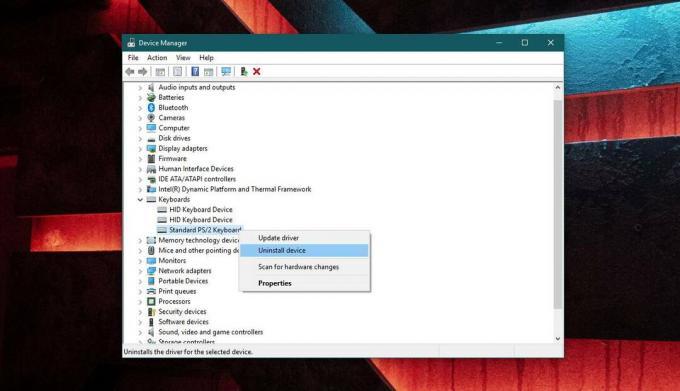
Aygıtı ve sürücüsünü yeniden yüklemek için, basitçe bağlayın ve Windows 10 aygıtı algılar ve sürücüyü tekrar yükler.
Sürücü sorunlara neden oluyorsa, cihazınız için manuel olarak farklı bir sürücü yükleyebilirsiniz. Cihazınız için doğru sürücüyü bulmak size kalmıştır. Bazı durumlarda, Windows 10'un genel sürücüleri yerine özel sürücülere ihtiyacınız olabilir. yükler ve diğer durumlarda, aygıtınızın sistemi. İkinci durum buysa, sürücülerle biraz deneme yapmanız gerekebilir. Aygıt size çok fazla sorun çıkarıyorsa, her yeni sürücü yüklediğinizde sisteminizi yeniden başlatmayı deneyin.
Windows 10, ne yaparsanız yapın bir USB aygıtı algılamazsa, devre dışı bırakılıp bırakılmadığını kontrol et.
Arama
Yakın Zamanda Gönderilenler
Windows 10'da Dosya Gezgini'nde tam klasör yolu nasıl gösterilir
İçindeki çeşitli klasörlere gittiğinizde Dosya Gezgini, konum çubuğ...
DNS Cache nedir ve nasıl güncellenir?
İnternet yıllar içinde ortalama bir kullanıcı tarafından görülmeyen...
Windows 10'da resim içinde resim videosu nasıl oluşturulur
Video düzenleme hem basit hem de karmaşık olabilir. Her şey üzerind...



